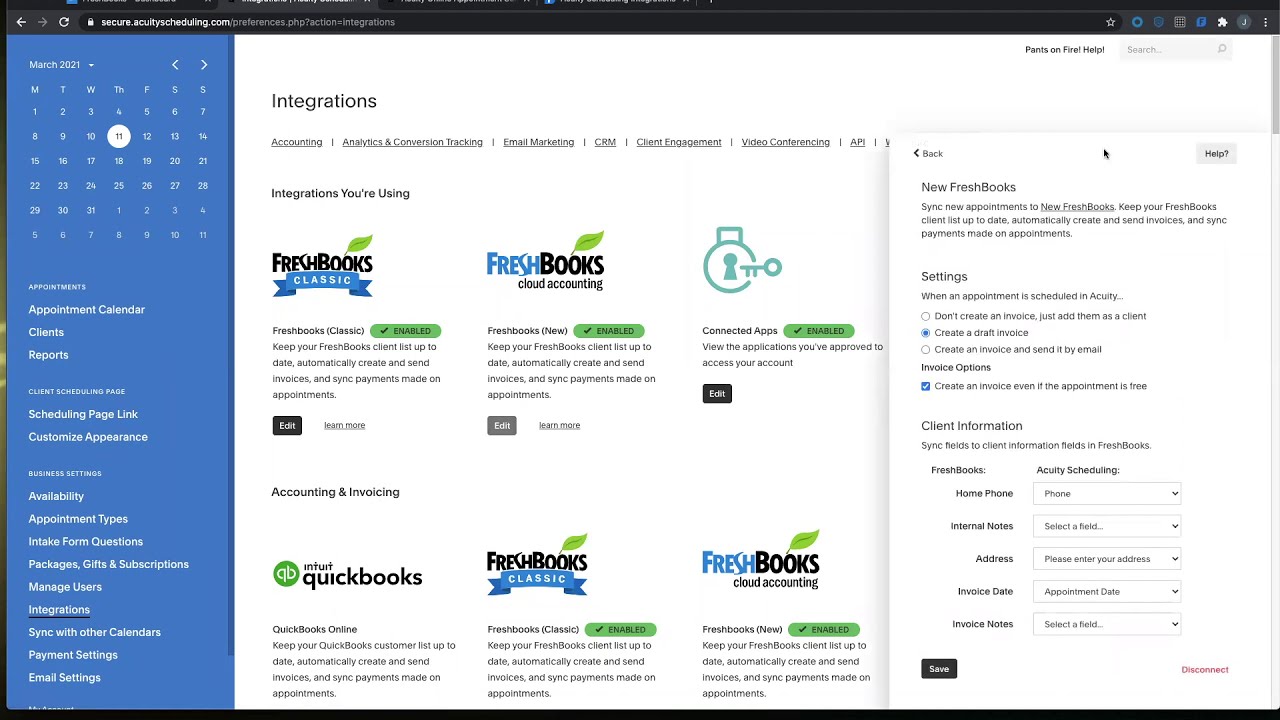📝 Einrichten von Acuity zu Freshbooks: Ein umfassender Leitfaden
Bist du es leid, nach der Terminplanung manuell Rechnungen an deine Kunden zu senden? Möchtest du dein Einkommen verfolgen und Zahlungen nahtlos akzeptieren? Dann ist die Integration von Acuity zu Freshbooks genau das Richtige für dich! In diesem Leitfaden führen wir dich Schritt für Schritt durch den Einrichtungsprozess dieser Integration und zeigen dir, wie du sie optimal nutzen kannst.
📌 Inhaltsverzeichnis
- Einführung
- Anmeldung bei deinem Acuity-Konto
- Integration mit Freshbooks Cloud Accounting
- Erstellen einer Rechnung in Acuity
- Zuordnung von Kundendaten
- Versenden der Rechnung an den Kunden
- Online-Zahlungen akzeptieren
- Bearbeiten der Integration
- Fazit
- Ressourcen
Einführung
Die Integration von Acuity zu Freshbooks ermöglicht es dir, einen Termin in Acuity zu planen und die Rechnung später über Freshbooks an deine Kunden zu senden. Diese Integration spart nicht nur Zeit, sondern hilft dir auch dabei, dein Einkommen zu verfolgen und Zahlungen nahtlos zu akzeptieren.
Anmeldung bei deinem Acuity-Konto
Um loszulegen, melde dich bei deinem Acuity-Konto an und suche die Option "Integrationen" unten links. Sobald du darauf klickst, werden dir die Arten von Integrationen angezeigt, die mit Acuity funktionieren können.
Integration mit Freshbooks Cloud Accounting
Suche nach "Freshbooks Cloud Accounting" und klicke auf "Einrichten". Verbinde dich mit Freshbooks und folge den Anweisungen. Sobald du drinnen bist, wirst du einige Funktionen bemerken, die Acuity mit Freshbooks ausführen kann.
Erstellen einer Rechnung in Acuity
Unter "Einstellungen" kannst du eine Rechnung erstellen und die Person als Kunden hinzufügen. Du kannst auch eine Entwurfsrechnung erstellen und per E-Mail senden. Beachte, dass eine an Freshbooks gesendete Rechnung immer als Barzahlung voreingestellt ist. Wenn du den Kunden dazu bringen möchtest, per Kreditkarte zu bezahlen, solltest du sicherstellen, dass du auf "Entwurfsrechnung erstellen" klickst. Dadurch hast du die Möglichkeit, die Zahlungsoption zu aktivieren, wenn die Rechnung von Freshbooks gesendet wird.
Zuordnung von Kundendaten
Fahre fort und du wirst einige Kundendaten bemerken. Dies wird als Zuordnung bezeichnet, und du wirst die Optionen von Acuity auswählen, damit sie mit deiner Freshbooks-Rechnung übereinstimmen.
Versenden der Rechnung an den Kunden
Sobald alles gut aussieht, kannst du auf "Speichern" klicken. Wenn du jemals Änderungen in diesem Bereich vornehmen möchtest, kannst du jederzeit auf "Integrationen" klicken, die Verbindung hier finden, auf "Bearbeiten" klicken und sie von diesem Bildschirm aus ändern. Sobald das Konto verbunden ist, erstelle einen Termin in Acuity. Wenn das erstellt ist, geh zurück zu Freshbooks, klicke auf "Rechnungen" und du wirst feststellen, dass die Rechnung jetzt entsprechend deiner Auswahl übernommen wurde.
Online-Zahlungen akzeptieren
Wenn du eine Zahlungsoption für den Kunden hinzufügen möchtest, kannst du auf die Rechnung klicken, auf "Bearbeiten" klicken, auf "Online-Zahlungen akzeptieren" klicken und hier deine Zahlungsoptionen aktivieren. Klicke auf "Senden an" und sende die Rechnung an deinen Kunden.
Bearbeiten der Integration
Wenn du Änderungen an der Integration vornehmen möchtest, kannst du jederzeit zu "Integrationen" zurückkehren, die Verbindung hier finden, auf "Bearbeiten" klicken und sie von diesem Bildschirm aus ändern.
Fazit
Zusammenfassend ist die Integration von Acuity zu Freshbooks ein leistungsstarkes Werkzeug, das dir Zeit spart und dir hilft, dein Einkommen zu verfolgen und Zahlungen nahtlos zu akzeptieren. Indem du den in diesem Leitfaden beschriebenen Schritten folgst, kannst du diese Integration einrichten und optimal nutzen.
Ressourcen
- Acuity: https://acuityscheduling.com/
- Freshbooks: https://www.freshbooks.com/
- Integration von Acuity zu Freshbooks: https://help.acuityscheduling.com/hc/en-us/articles/360001191554-FreshBooks-Cloud-Accounting-Integration
🙋♀️ FAQ
F: Kann ich eine Rechnung in Freshbooks erstellen und sie an Acuity senden lassen?
A: Nein, diese Integration ermöglicht es nur, eine Rechnung in Acuity zu erstellen und sie an Freshbooks zu senden.
F: Kann ich Zahlungen über Acuity akzeptieren?
A: Ja, du kannst die Zahlungsoption aktivieren, wenn du eine Entwurfsrechnung in Acuity erstellst.
F: Kann ich die Rechnung bearbeiten, nachdem sie an Freshbooks gesendet wurde?
A: Ja, du kannst die Rechnung in Freshbooks bearbeiten und die Zahlungsoption für den Kunden aktivieren.
F: Kann ich diese Integration mit anderen Buchhaltungssoftwaren verwenden?
A: Nein, diese Integration funktioniert nur mit Freshbooks Cloud Accounting.